Cet article explique comment vous pouvez sauvegarder ou copier vos informations Microsoft Outlook. CiraHub consolide de nombreuses sources de données provenant de plusieurs plateformes, garantissant que les informations restent cohérentes sur tous les appareils et logiciels.
Comment sauvegarder ou copier vos informations Outlook
Cet article explique comment faire une copie de sauvegarde de vos e-mails Outlook. La majorité des données d’Outlook sont stockées dans des fichiers PST, mais certains paramètres sont également stockés dans des fichiers séparés que vous souhaiterez peut-être sauvegarder.
1. Allez dans Fichier et sélectionnez Info.
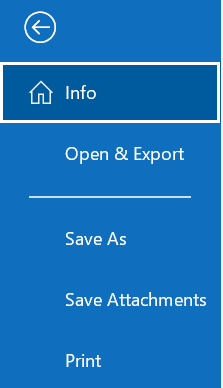
2. Sélectionnez Paramètres du compte> Paramètres du compte.
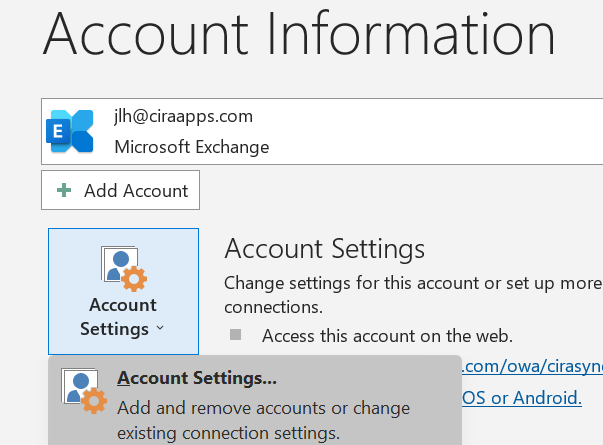
3. Sélectionnez l’onglet « Fichiers de données » dans la boîte de dialogue « Paramètres du compte ».
4. Marquez le fichier PST que vous souhaitez archiver dans la liste Nom.
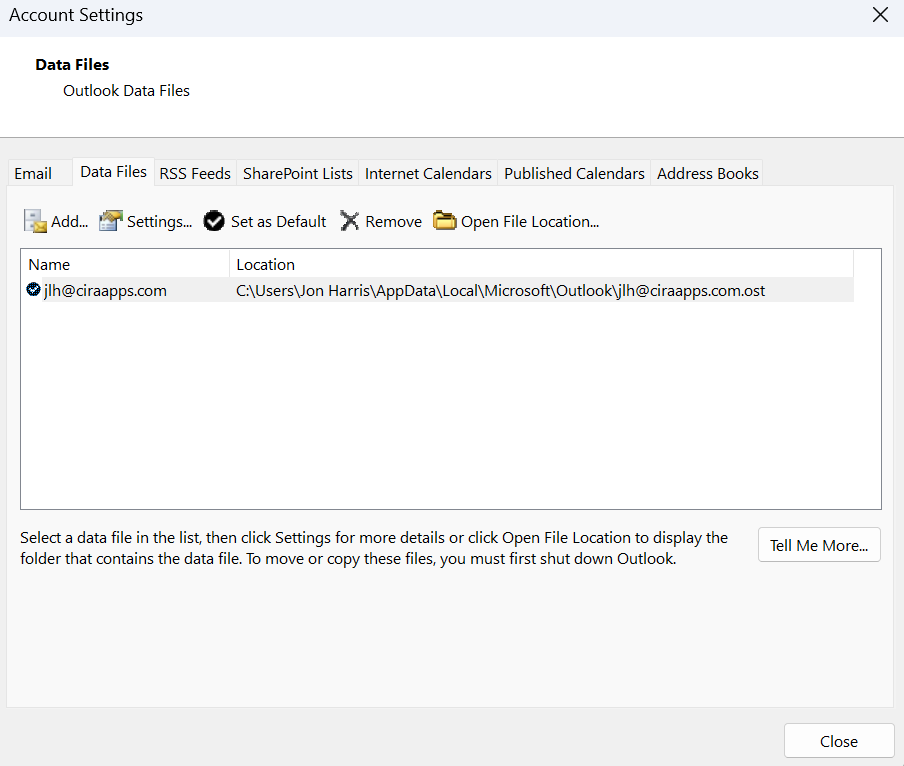
5. Sélectionnez Ouvrir l’emplacement du fichier.

6. Faites un clic droit sur le fichier mis en surbrillance dans l’Explorateur de fichiers Windows.
7. Sélectionnez Copier.
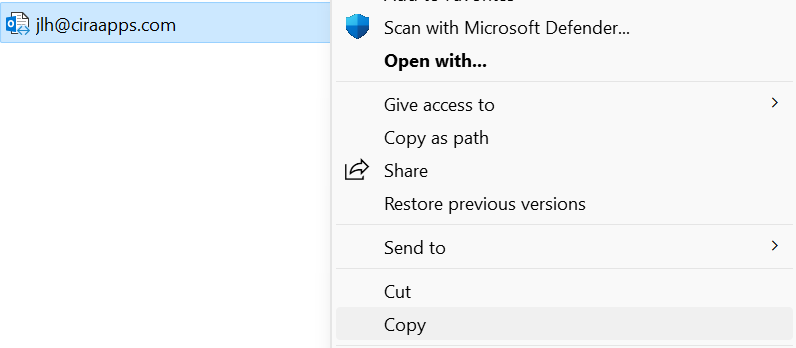
8. Accédez au dossier dans lequel vous souhaitez sauvegarder ou copier le fichier PST, puis sélectionnez Accueil> Coller, Ou faites un Ctrl+V.
9. Fermez la fenêtre de l’Explorateur Windows.
10. Dans la boîte de dialogue Paramètres du compte, cliquez sur Fermer.
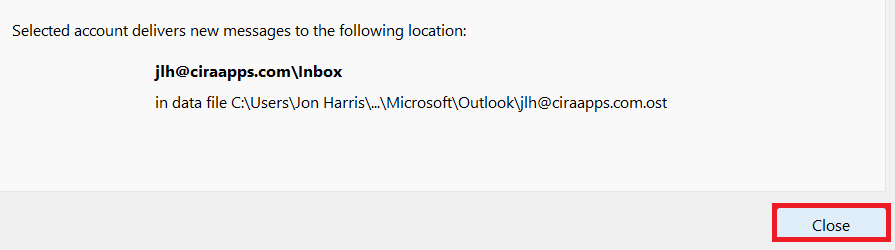
Pourquoi CiraSync ?
CiraSync automatise la synchronisation des listes d’adresses globales Office 365, des calendriers partagés, des dossiers publics et des contacts CRM avec les smartphones professionnels. CiraSync fournit une administration centralisée avec authentification unique, un contrôle granulaire et un service client de premier ordre. Aucun logiciel à installer, aucune configuration client et pas besoin de former les utilisateurs.

